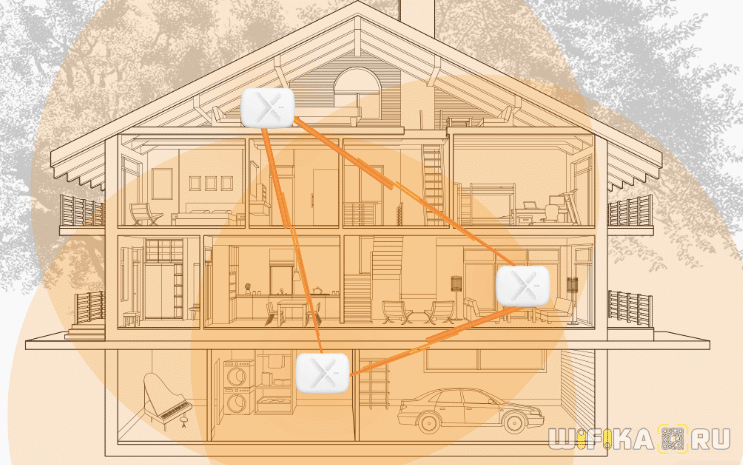- Обзор Zyxel Multy X AC3000 Tri-Band WiFi Mesh Системы
- Для кого набор Zyxel Multy X Kit?
- Технические характеристики Zyxel Multy X AC3000
- Комплектация
- Как выглядит Zyxel Multy X?
- Тестирование скорости
- 5 ГГц
- 2.4 ГГц
- WiFi Mesh Сеть Для Дома — Подключение и Настройка Системы Zyxel Multy X Kit AC3000
- Установка и подключение mesh системы Zyxel Multy X
- Настройка Zyxel Multy X с телефона
- Настройка первого роутера mesh системы Zyxel Multy X
- Подключение второй точки Mesh сети
- Zyxel multy x ac3000 wi fi mesh
- Безопасность
- Сеть
- Сервисы и лицензии
- Устройства для дома
- Zyxel multy x ac3000 wi fi mesh
- Безопасность
- Сеть
- Сервисы и лицензии
- Устройства для дома
Обзор Zyxel Multy X AC3000 Tri-Band WiFi Mesh Системы
Всем привет!
Сегодня я познакомлю вас с нереально дорогой для простого человека, но в то же время офигенски крутой mesh системой Zyxel Multy X AC3000. Напомню, что mesh — это сеть, созданная несколькими роутерами, которые создают бесшовное покрытие WiFi с одинаковым уровнем сигнала на достаточно большой площади. При этом настройка производится в несколько шагов при помощи смартфона и только на одном маршрутизаторе — все остальные подключаются к первому автоматически. Zyxel Multy X Tri Band — это как раз такое решение для тех, кто во главу угла ставит качество подобной системы, не особо смотря на ее ценник.
Для кого набор Zyxel Multy X Kit?
Ну в общем вы поняли, этот комплект (Kit) скорее подходит для использования в офисе, когда на одном WiFi сидит одновременно сразу много пользователей, занятых процессами, требующими высокой скорости подключения к интернету и беспроблемной стабильной работы. Например, мне бы на студии такая штука очень бы пригодилась, поскольку во время проведения тестов очень часто случается, что одновременно включены компьютер, ноутбук, различные смартфоны, камеры и прочая умная техника, которая при этом расположена в разных комнатах.
Также Zyxel Multy X — это отличный вариант для создания беспроводной сети в большом частном доме, поскольку, как показала практика, наличие даже нескольких монолитных стен, не говоря уж про деревянные, не является для нее чем-то серьезным и скорость соединения остается на весьма достойном уровне. Для установки же не нужно вызывать специалистов — все можно сделать самому и потратить на это не более 10-15 минут.
Технические характеристики Zyxel Multy X AC3000
- Площадь — до 696 квадратных метров
- Диапазоны — 3 (tri band): 2.4 и два по 5 Ггц
- Скорость — до 1733 мбит/с в диапазоне 5 GHz (выделенный канал между узлами Multy), 866 мбит/с в диапазоне 5 GHz, 400 мбит/с в диапазоне 2.4 GHz
- Функции WiFi — Цепное подключение (Daisy Chain), Режим моста, MU-MIMO, Beamforming
- Дополнительные параметры — защита с помощью межсетевого экрана (NAT), IPv6, DMZ, Перенаправление портов, UPnP, QoS, Мониторинг и диагностика сети, Родительский контроль
- Процессор — Qualcomm IPQ4019, 4 ядра
- Память — оперативная 512 мб, встроенная — 4 гб eMMC
- Порты — три LAN и один WAN до 1000 Mbps Ethernet RJ-45 с поддержкой auto MDI/MDIX
- Антенны — 9 встроенных
- Порт USB 2.0
- Настройка с телефона по Bluetooth 4.1
- Голосовое управление через Amazon Alexa
Комплектация
Давайте познакомимся с Зайксель Мульти Икс поближе. Набор состоит из двух почти топовых роутеров Zyxel, которые нафаршированы самыми последними техническими возможностями, которыми можно сегодня снабдить подобное устройство.
Максимально же в связке может работать три устройства, то есть если докупить к этому комплекту еще одно, то можно дополнительно увеличить площадь покрытия.
Упаковка оригинальна — это внешний чехол, под которым находится две коробки с роутерами. Боксы очень качественные, выполнены из толстого картона, а внутри роутер лежит в плотной полиуретановой защитной оболочке. Сразу видно, что на материалах не экономили — презентация на высшем уровне.
Сбоку в отдельные коробочки аккуратно уложены блок питания с европейской вилкой и кабель Ethernet для соединения с роутером. Если у вас тип подключения к интернету не Динамический IP, то он понадобится, так как система работает напрямую только с этим типом. В ином случае — только через другой роутер.
Ну и еще мы нашли небольшую инструкцию с QR кодом, по которому можно скачать мобильное приложение для настройки Zyxel Multy X.
В другой коробке лежит абсолютно то же самое.
Как выглядит Zyxel Multy X?
Корпус роутера обтекаемый и сильно отличается от тех угловатых форм, которые мы привыкли видеть в современных устройствах. Такой биодизайн, который гармонично впишется в любой интерьер.
На верхней части корпуса — стилизованная под букву «Х» решетка радиатора с вписанным в нее световым индикатором.
Сзади — гигабитные разъемы LAN, WAN и порт USB 2.0. То, что сюда можно подключить гигабитный интернет — это отлично. А вот наличие USB стандарта 2.0 огорчает, так как по опыту могу сказать, что с ним есть трудности в использовании роутера в качестве сетевого медиасервера. Странно, что за такую стоимость здесь не разместили хотя бы один USB 3.0 — с ним бы воспроизводить по беспроводному каналу видео в высоком разрешении было бы намного веселее.
Внешних антенн нет, но это не должно сказаться на работе — ведь в корпус встроено — подумайте только — целых девять антенн, которые раздают wifi в 3 диапазонах (так называемая технология «tri-band»). Это 2 сети 5 ГГц и одна 2.4 ГГц, которые, как заявлено, обеспечивают покрытие помещения в 446 квадратных метров с суммарной скоростью стандарта AC3000, т.е. до 3000 Мбит/с.
После конфигурации всей системы смартфон или ноутбук будут самостоятельно выбирать ближайшую к ним точку доступа для наилучшего качества приема сигнала. При этом при смене дислокации переключение пользователей с одной Multy X на другую происходит автоматически, где лучший Wi-Fi сигнал и бесшовно в фоновом режиме, так что вы этого даже не заметите.
Настройка Zyxel Multy X производится по Bluetooth и только со смартфона через фирменное мобильное приложение — привычный веб-интерфейс потихоньку уже уходит в прошлое… Управление возможно также и удаленно при помощи облачного сервиса MyZyxelCLoud.
Тестирование скорости
Для тестирования скорости интернета, получаемого при помощи данной системы, мы решили сравнить работу Zyxel Multy X с тем решением, которое более традиционно и которое можно использовать в качестве альтернативы. Это основной роутер TP-Link Archer C1200 и подключенный к нему недорогой wifi репитер WavLink WL-WN518W2 — ведь именно подобные бюджетные устройства покупают чаще всего для решения проблемы нехватки дальности сигнала.
Итак, имеем типичную двухкомнатную квартиру. Размещаем первое устройство mesh-системы Zyxel в комнате номер «1», вторую — на кухне, которая на плане обозначена цифрой «3».
5 ГГц
2.4 ГГц
Как видим, в диапазоне частот 5 GHz потери в скорости минимальны, хотя устройства разделяют целых 2 межкомнатных стены. Если же отключить вторую точку, то от одной до третьей комнаты wifi почти не добивает.
Теперь ставим обычный роутер и подключаем репитер в точке #2 — ровно посередине квартиры, именно так сигнала должно хватить на 3ю комнату при нахождении источника в первой. К сожаленью, возможности проверить работу репитера в диапазоне 5 ГГц не представлялось (данная модель его попросту не поддерживает), поэтому подключаемся поочередно к роутеру TP-Link, репитеру WavLink и системе Zyxel Multy X в частотном диапазоне 2.4 в этих же точках и сравниваем.
| Локации | Роутер | Репитер | Zyxel Multy X |
|---|---|---|---|
| 1 |  |  |  |
| 2 |  |  |  |
| 3 |  |  |  |
при отключенной второй точке система Zyxel из одного роутера также добивает еле-еле
WiFi Mesh Сеть Для Дома — Подключение и Настройка Системы Zyxel Multy X Kit AC3000
Эта инструкция будет посвящена подключению и настройке wifi mesh системы Zyxel Multy X, которую я показывал чуть ранее. Как мы выяснили, она отлично подходит для организации бесшовной mesh сети как дома, так и в офисе. Чтобы не осталось никаких вопросов касательно установки Zyxel Multy X, постарался сделать статью как можно более подробной.
Установка и подключение mesh системы Zyxel Multy X
Прежде всего выясним вопрос установки двух этих модулей и более. Расстояние между ними должно быть не менее 10-15 метров, иначе настроить их не получится — в программе будет указано на ошибку, которая никуда не денется, пока вы не разнесете их на положенное расстояние. В условиях большого дома или квартиры это не составит труда, так что продумайте их месторасположение заранее.
Далее, нужно определиться с типом интернет-соединения, которое имеется в вашем помещении, где будет работать система. Дело в том, что напрямую подключить кабель провайдера в любой из роутеров Zyxel Multy X возможно только в том случае, если провайдер предоставляет вам выход во всемирную сеть по динамическому IP адресу. То есть при коннекте к инету никаких дополнительных параметров на маршрутизаторе делать не нужно.
Просто втыкаем кабель в порт WAN на одном из роутеров Зайксель и продолжаем. Для Статического IP или PPPoE соединения при в мобильном приложении нужно будет ввести данные для подключения к провайдеру.
Если же тип соединения L2TP, PPTP, то сначала необходимо подключить к интернету любой другой роутер. Желательно сходный по техническим характеристикам с модулем нашей системы, чтобы он не стал «узким горлышком» в пропускной способности и скорости всей будущей беспроводной сети.
А уже после этого соединяем кабелем основной роутер с одним из Zyxel Multy X. При этом на главном он должен входить в разъем LAN, а у Зайксель — так же в WAN.
Вот и все — теперь включаем все устройства в розетку и переходим к собственно настройке системы.
Настройка Zyxel Multy X с телефона
Настройка Zyxel Multy X производится с обычного смартфона — никакого веб интерфейса или компьютерной версии установщика нет. Поэтому необходимо скачать мобильное приложение, которое так и называется — Multy. И также нужно включить Bluetooth на телефоне, так как подклбчение будет происходить именно по этому виду беспроводной связи.
Запускаем его и нажимаем на кнопку «Start Installation»
Откроется меню выбора из разных mesh-систем, которые имеются в модельной линейке Zyxel. Выбираем Multy X и жмем «Start». На следующей странице нам напоминают, какие вещи понадобятся для подключения, но поскольку мы уже заранее все сделали, то пропускаем той же кнопкой.
Далее будет небольшая инструкция, как все правильно подключить — просто пропускаем кнопкой «Next»
Настройка первого роутера mesh системы Zyxel Multy X
После этого выбираем местоположение первого роутера — здесь есть несколько предустановленных вариантов с названиями комнат, но можно написать свой.
После проверки подключения к интернету появится сообщение об успехе — можно продолжать.
Далее идет настройка WiFi сетей — здесь можно назначить имя сети и пароль для подключения. Напомню, что маршрутизаторы двухдиапазонные, то есть будут транслировать сигнал сразу в 2 диапазонах частот — 2.4 и 5 ГГц. По умолчанию создается одна сеть, которая работает одновременно в двух диапазонах. Подключающиеся же устройства сами выбирают, какой именно им удобнее использовать. Но если вам нужно, чтобы это были две разные сети с отдельными SSID, то снимаем галочку напротив пункта «Keep 2.4G and 5G name the same». После чего активизируются поля для настройки канала 5 GHz
После успешной настройки нам предложат подключить второй модуль системы.
Подключение второй точки Mesh сети
После включения второго роутера на нем должен мигать голубым цветом светодиод на верхней части корпуса. Это означает, что он готов к соединению. Соответственно, в приложении жмем на кнопку «It’s Blinking Blue».
После чего он автоматически попытается соединиться с первой точкой wifi. Если же этого не произошло, то нам рекомендуют попробовать еще раз или сбросить настройки второго маршрутизатора до заводского состояния и попробовать снова.
Zyxel multy x ac3000 wi fi mesh
Безопасность
Межсетевые экраны
VPN шлюзы
Сеть
Коммутаторы
Точки доступа и контроллеры Wi-Fi
4G/5G маршрутизаторы
Усилители сотового сигнала
Сервисы и лицензии
Безопасность
Управление и аналитика
Подключение
Устройства для дома
Роутеры/маршрутизаторы
Wi-Fi Mesh системы
Усилители Wi-Fi
xDSL модемы/роутеры
Powerline адаптеры
Сетевые хранилища
Zyxel multy x ac3000 wi fi mesh
Безопасность
Межсетевые экраны
VPN шлюзы
Сеть
Коммутаторы
Точки доступа и контроллеры Wi-Fi
4G/5G маршрутизаторы
Усилители сотового сигнала
Сервисы и лицензии
Безопасность
Управление и аналитика
Подключение
Устройства для дома
Роутеры/маршрутизаторы
Wi-Fi Mesh системы
Усилители Wi-Fi
xDSL модемы/роутеры
Powerline адаптеры
Сетевые хранилища